EXCEL进阶课堂 · 函数说 持续更新!我们将为各位小伙伴提供更加专业、更加精炼、更加实用的EXCEL操作技能,帮助大家轻松解决工作任务,提高工作效率,不再做不停加班的表哥,表姐。欢迎各位小伙伴转发、点赞、讨论,更欢迎私信获取练习素材,刻意练习才能学有收获。
这是函数说的第23篇教程。
1 问题引入
多动下拉菜单联动,算是EXCEL中的高级技巧,这种技巧可以很好地保证数据录入的规范性,同时最大程度地提升数据录入效率。
先看一个具体实例,有一个学生基本信息登记表如下图所示:
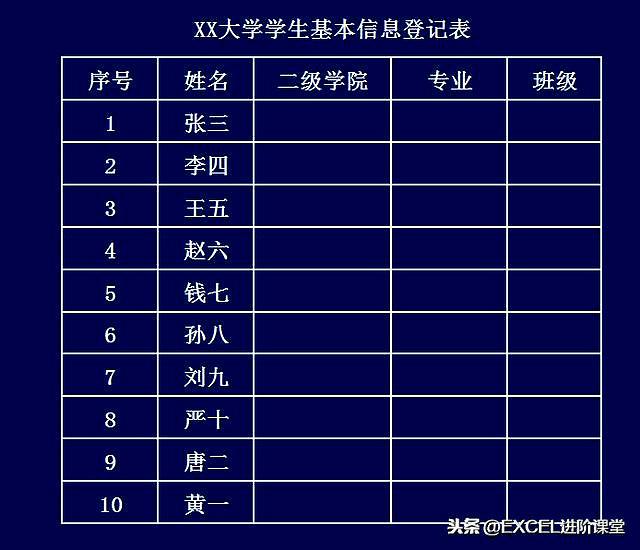
其中二级学院、专业和班级信息情况如下图所示:
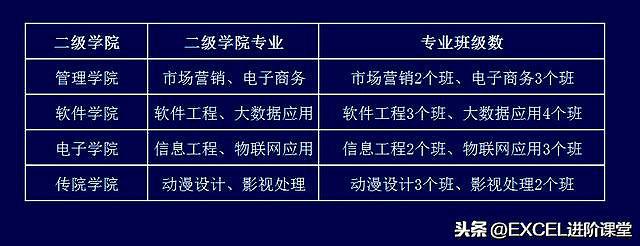
也就意味着,在学生基本信息登记表中,学生的二级学院只能从4个学院当中选一个,而每个学院的专业不同,每个专业的班级数不同。所谓的多级下拉菜单联动,就是多个数据之间形成关联,前面的数据选择自动影响后面数据选择的内容。这个实例当中,二级学院、专业和班级三个数据之间形成了联动关系,故称为三级下拉菜单联动。
需要完成的效果图如下动图所示:
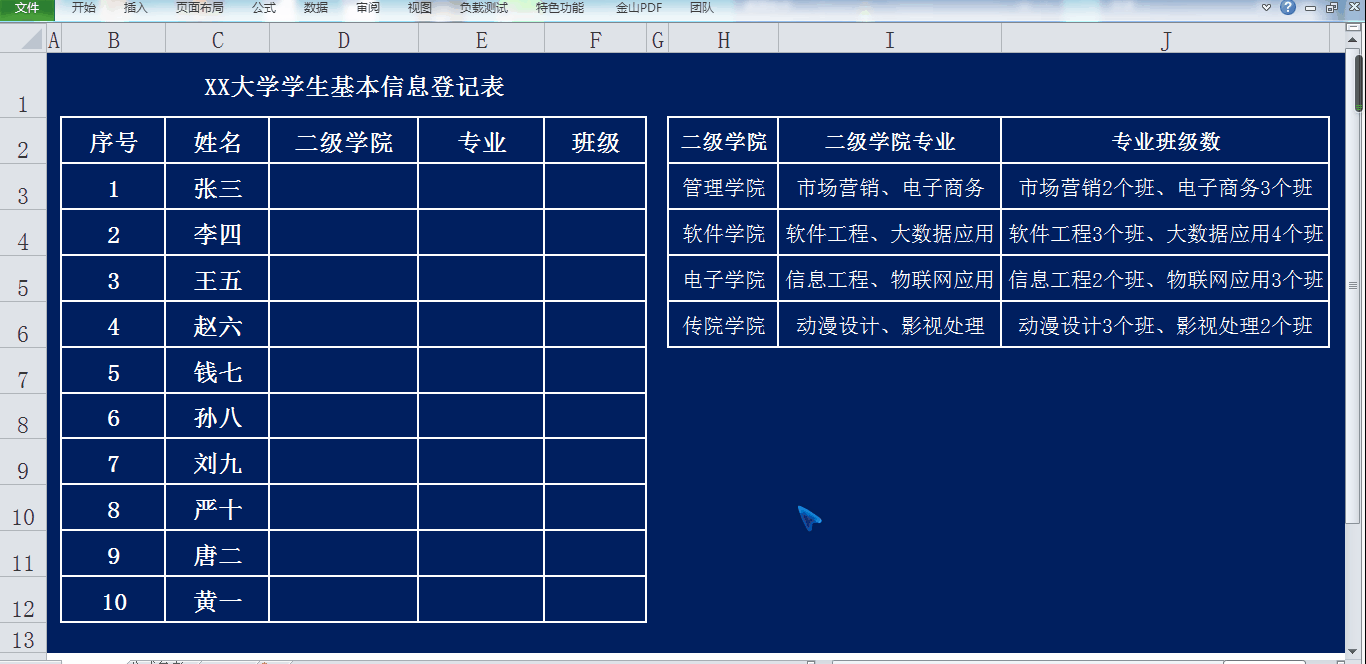
多级下拉菜单联动实现的方法大体有两类:其一,是利用名称+INDIRECT方法实现;其二,是利用多个函数的组合运用实现。这两种方法进阶君都会做讲解,在这篇教程当中,先讲解名称+INDIRECT的方法。
2 名称的知识
(一)什么是名称?
在EXCEL中,名称就是指一个单元格或是单元格区域的别名。
有了别名最大的优势在于引用方便。如,原本想表示D2:D13这个区域,就必须写清楚起止单元格,但是如果把D2:D13取个名称叫“专业”,那么以后想引用D2:D13这个区域时,就直接写出名称“专业”,EXCEL会自动去寻找它代表的单元格区域。
(二)如何定义名称?
(1)选中需要取名称的单元格区域
(2)用名称框或公式菜单中定义名称功能组完成取名称
用名称框取名称的例子动图演示:
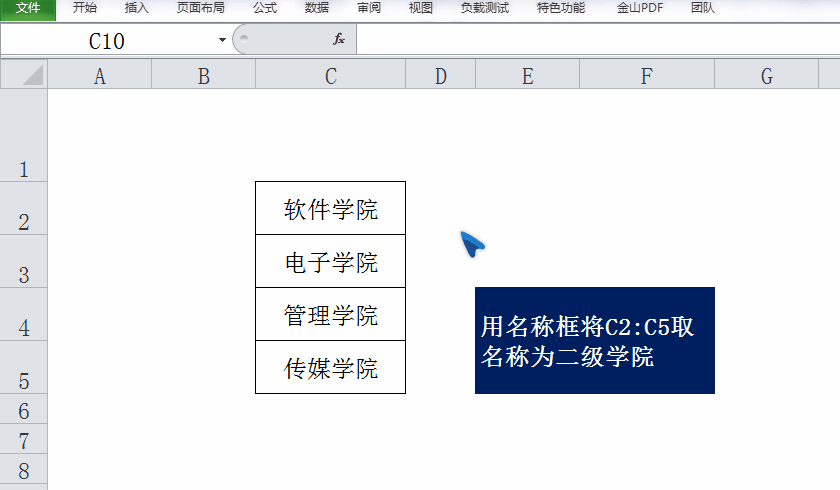
用公式菜单中定义名称功能组取名称的例子动图演示:
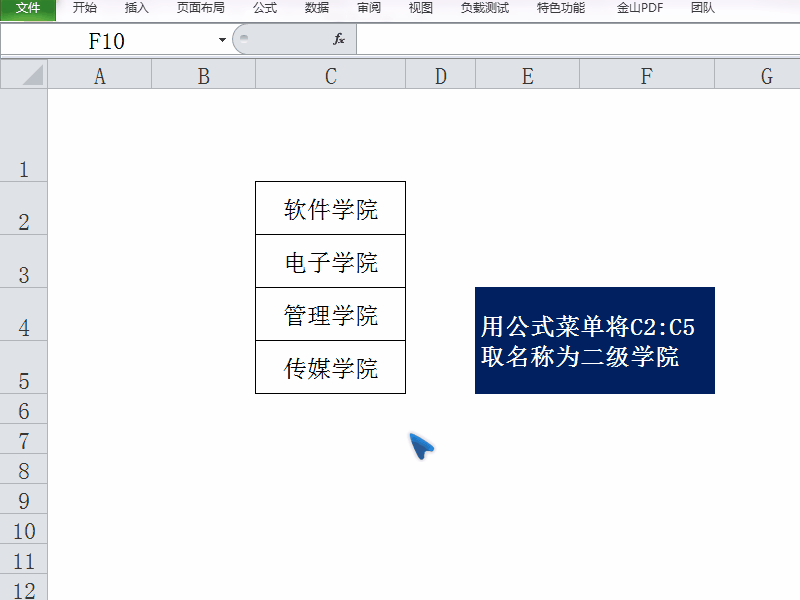
一种更方便的名称命名的方法:将选区中的首行取名为名称。也就是选区当中的第一行成为名称,代表选区中第2行开始往下的单元格区域。
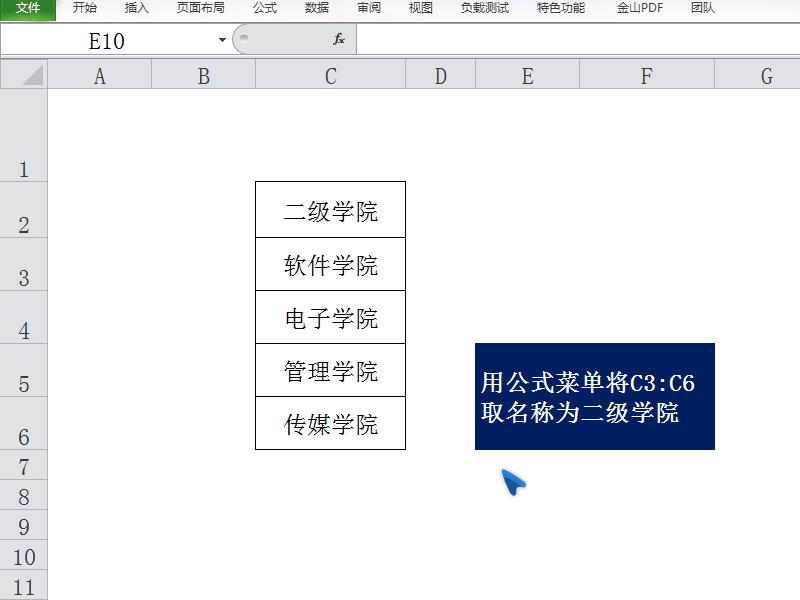
3 INDIRECT函数
(1)INDIRECT函数功能:返回由文本字符串指定的引用,就是找到一个单元格地址所指向值。
(2)INDIRECT函数格式:=INDIRECT(单元格地址)
请注意:加了引号不加引号是有差别的。
(3)应用举例
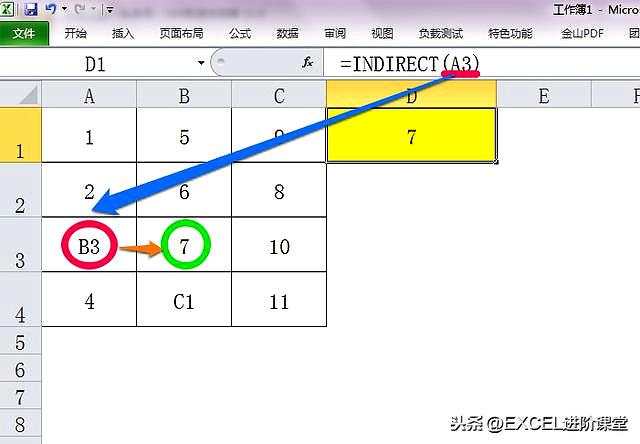
公式:=INDIRECT(A3),函数当中的的参数是A3,它里面的内容是B3,是一个单元格地址,于是这个函数会去找B3这个单元格地址的值,故是结果为7。
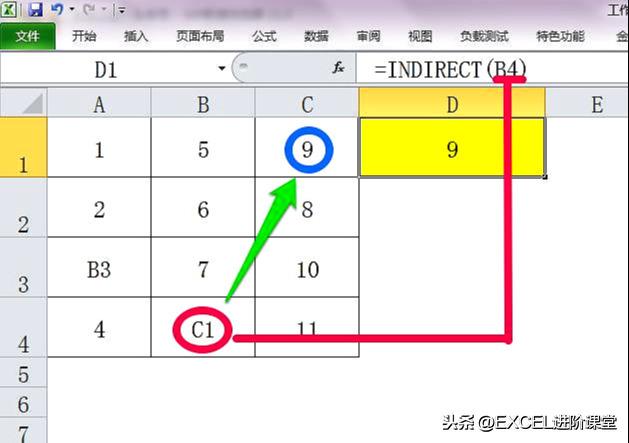
4 问题解决
(一)定义名称
(1)根据实例说明,重新设定二级学院、专业和班级的数据组织形式
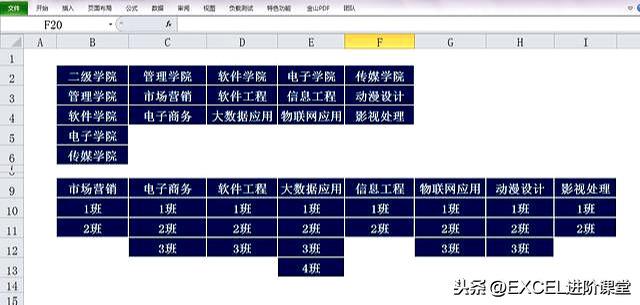
(2)以列为方向,将每个数据区域的首行设置为名称
因为每个数据区域的行数不一致,而且存在多个不连续,所以采取按CTRL+鼠标拖选的方式进行选择(也可以用条件定位完成),然后用公式菜单中的定义名称功能组完成,将选择每个数据区域的首行设定为名称名字。
具体操作过程及效果如下动图所示:
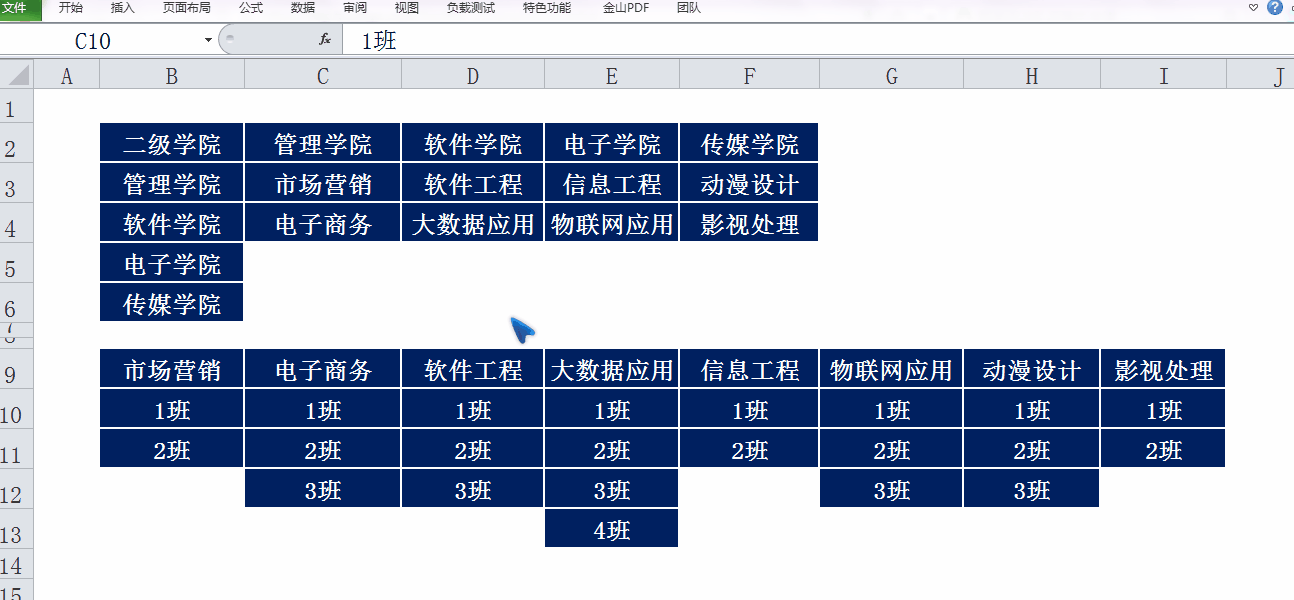
(3)设定二级学院列的数据有效性
选中二级学院列,即D3:D12,设为数据有效性,设定内容如图所示:
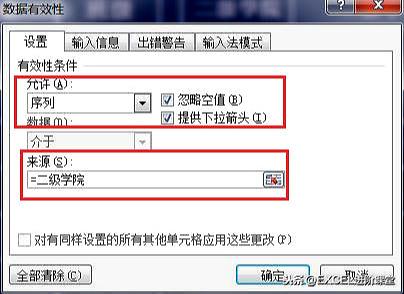
其中的 来源 =二级学院 ,这里的二级学院是一个名称,代表的区域就是前面命名的区域,里面的值有管理学院、软件学院、电子学院、传媒学院四个值。
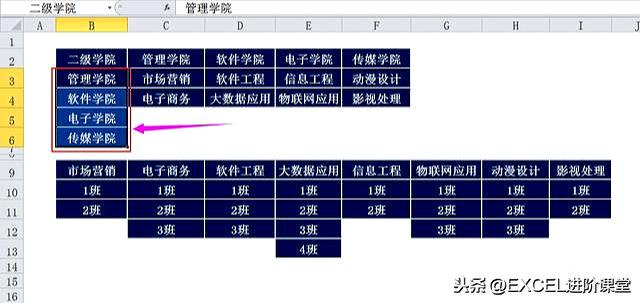
(4)设定专业列的数据有效性
选中专业列,即E3:E12,设为数据有效性,设定内容如图所示:
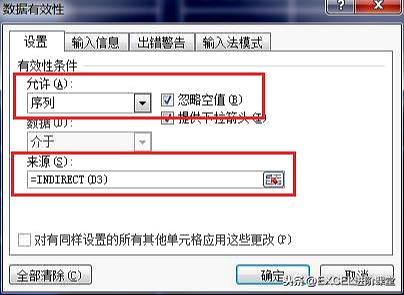
点击确定后,如果D3的值为空,则会出现错误提示,此时选择 是 即可。
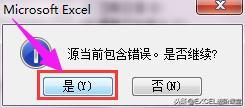
其中的 来源 =INDIRECT(D3),其中D3的值一定是管理学院、软件学院、电子学院、传媒学院四个值中的一个,假设D3的值是管理学院,于是这个公式就可以换为:=INDIRECT(管理学院),而管理学院是一个名称,代表是一个区域,于是这个公式会去找到名称为管理学院的区域,这个区域里面的值为市场营销和电子商务。
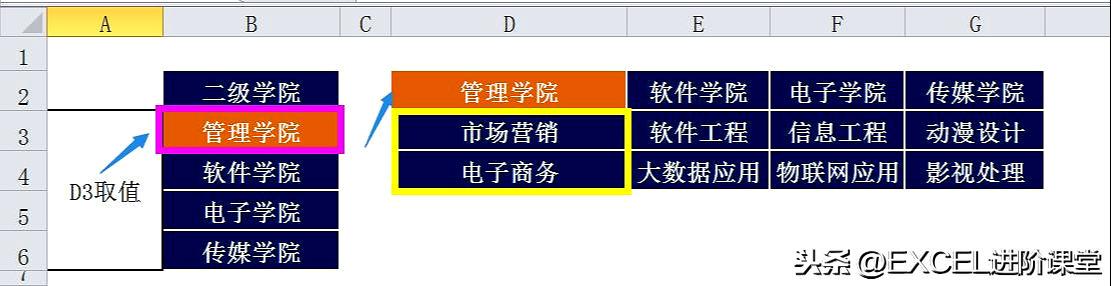
(4)设定班级列的数据有效性
选中班级列,即F3:F12,设为数据有效性,设定内容如图所示:
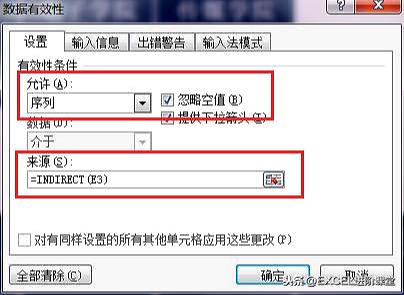
点击确定后,如果E3的值为空,则会出现错误提示,此时选择 是 即可。
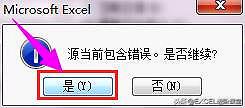
其中的 来源 =INDIRECT(E3),E3是代表的是专业。如果D3是管理学院,E3是则可选择市场营销,于是公式可以可以换为:=INDIRECT(市场营销),而市场营销是一个名称,代表是一个区域,于是这个公式会去找到名称为市场营销的区域,得到结果是1班和2班的选区。
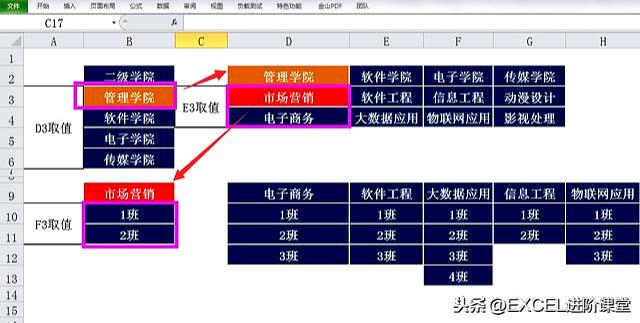
到此全部过程操作完成。具体操作过程及效果如下动图所示:
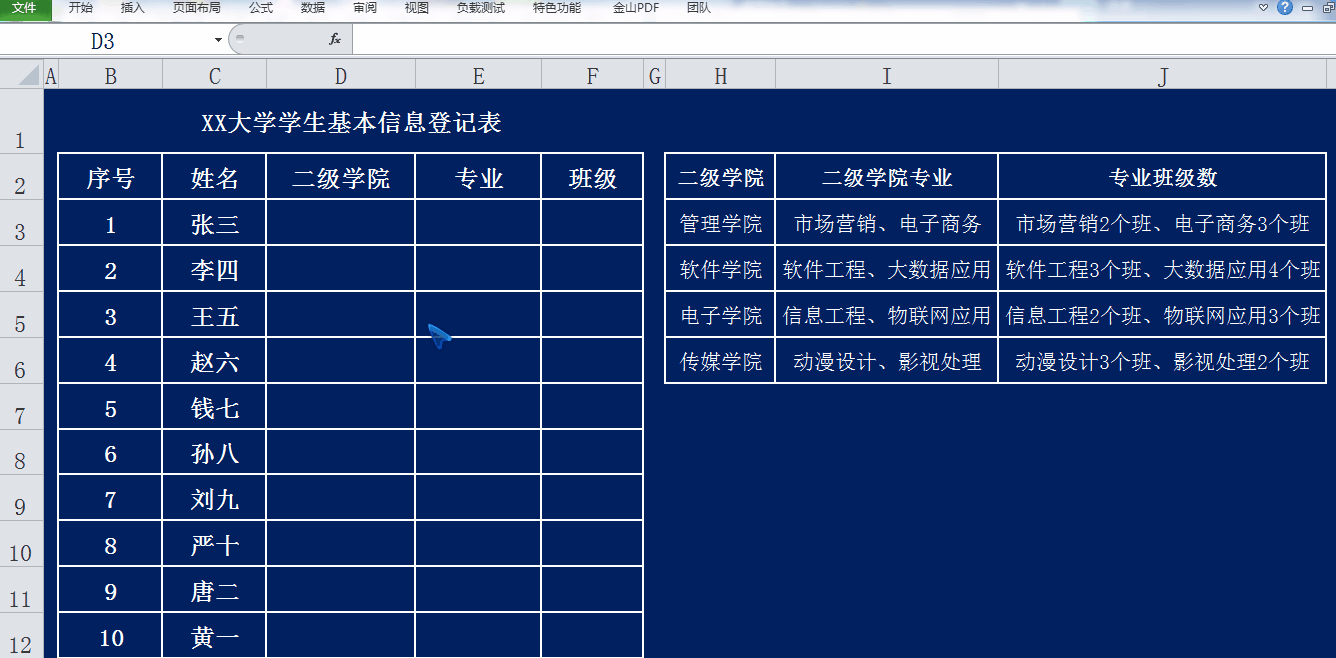
5 总结与思考
这种方法很简单,就是定义名称以后,在数据有效性中,采取序列方式用INDIRECT函数来查找各名称对应的区域即可。
简单是这种方式的优势,但是如果每级涉及的选项很多时,需要去做的名称就会很多,反而变得操作繁琐了。下一个教程将讲解不用名称,而且几个函数的套用来实现的方法。
为方便小伙伴们学习,进阶君将原始素材共享出来,获取素材的方法:
第一步:关注 Excel进阶课堂。
第二步:私信 Excel进阶课堂,因为设定的是自动回复,所以内容一定要准确
私信内容:练一练
第三步:根据得到信息打开网盘,找到 第23讲 多级下拉菜单联动 工作簿 自行下载





















 被折叠的 条评论
为什么被折叠?
被折叠的 条评论
为什么被折叠?








